清理Windows 8电脑是保持系统流畅和高效的关键步骤,作为一名网站站长,我经常处理类似问题,发现许多用户忽视定期维护,导致电脑变慢或空间不足,Win8系统虽已不再主流,但仍有用户在使用,掌握正确清理方法能显著提升性能,本文将分享实用的步骤,帮助你轻松优化电脑。
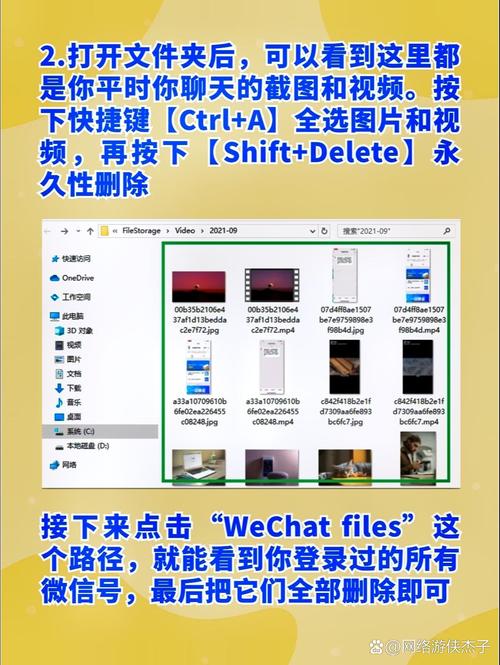
运行磁盘清理工具
Windows 8内置的磁盘清理工具是起点,它能快速移除无用文件,释放宝贵空间,打开“计算机”或“文件资源管理器”,右键点击C盘(或其他系统盘),选择“属性”,在“常规”选项卡中,点击“磁盘清理”按钮,系统会扫描临时文件、回收站内容以及旧系统文件,勾选所有可删除项,如“临时文件”和“下载的程序文件”,然后确认执行,这个过程通常只需几分钟,但能回收数百MB甚至GB的空间,根据我的经验,每月运行一次可防止磁盘满溢问题,操作前关闭其他程序,避免干扰。
卸载不必要的应用程序
冗余软件占用资源并拖慢启动速度,进入“控制面板”,选择“程序”下的“卸载程序”,仔细浏览列表,识别并移除长期不用的软件,旧游戏工具或试用版应用往往是罪魁祸首,卸载时,使用程序自带的卸载功能;如果残留文件,可借助第三方工具如Revo Uninstaller(但需谨慎选择可靠来源),重点检查启动项:在任务管理器中(按Ctrl+Shift+Esc),切换到“启动”选项卡,禁用非必要程序的自启功能,这能减少开机时间,提升整体响应,我建议每季度清理一次应用列表,确保只保留核心工具。
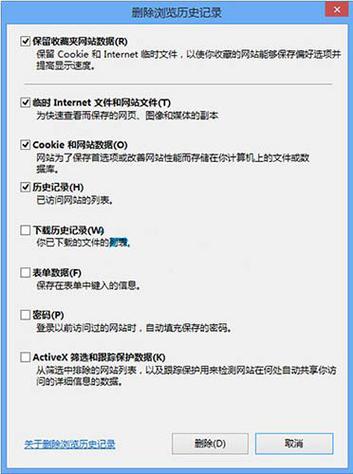
清理临时文件和缓存
临时文件积累是常见瓶颈,可通过手动或工具处理,手动方式:按Win+R键,输入“%temp%”并回车,删除临时文件夹内所有内容(系统可能提示部分文件在使用,跳过即可),同样,清理浏览器缓存:在IE或Chrome中,进入设置>隐私>清除浏览数据,选择“缓存图像和文件”,对于系统缓存,使用磁盘清理工具(步骤一中已涵盖),运行“清理管理器”:在搜索栏输入“磁盘清理”,选择系统文件选项,清除更深的缓存,从实践角度看,这一步每周执行能维持流畅浏览体验,避免卡顿。
管理启动项和服务
过多启动项延长开机时间,影响日常使用,打开任务管理器(Ctrl+Shift+Esc),导航到“启动”选项卡,禁用非关键项,如云存储助手或媒体播放器插件,优化服务:按Win+R,输入“services.msc”,查找并停止不必要的后台服务(Windows Search”若不用可禁用),注意,修改服务前备份设置;仅调整熟悉项,避免系统错误,根据我的观察,合理管理启动项能缩短开机时间20-30秒,让电脑快速就绪。
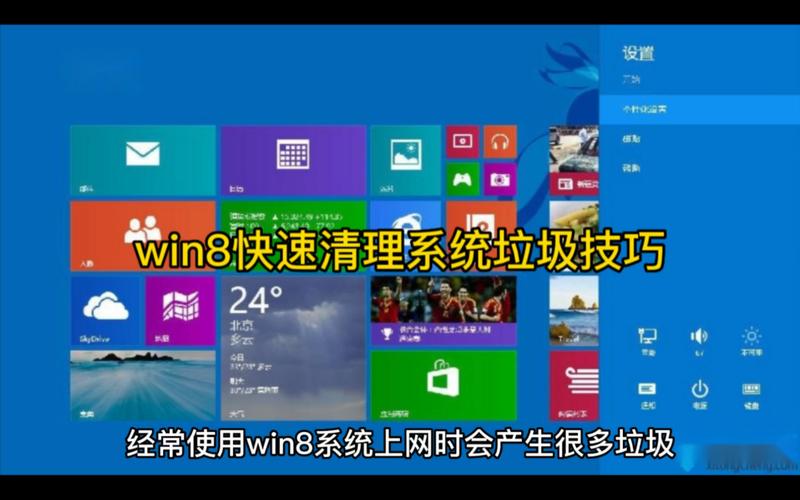
扫描和移除恶意软件
安全威胁不仅危害数据,还消耗资源,使用内置工具Windows Defender:在控制面板打开“Windows Defender”,执行全盘扫描,更新病毒定义后,处理检测到的威胁,对于顽固问题,可运行Malwarebytes免费版(确保从官网下载),扫描后,删除或隔离恶意文件,检查浏览器扩展:移除可疑插件,防止广告软件,养成习惯,每周扫描一次,防患未然,我的观点是,安全清理是基础,忽视它可能导致系统崩溃。
碎片整理硬盘(如果适用)
传统硬盘(HDD)受益于碎片整理,但SSD不需要,确认硬盘类型:在“计算机”属性中查看,如果是HDD,打开“优化驱动器”工具(搜索“碎片整理”),选择驱动器并点击“优化”,过程可能耗时,建议在电脑空闲时运行,每月一次即可;对于SSD用户,跳过此步,因为频繁操作可能缩短寿命,优化后,文件访问速度提升,尤其在大文件处理时。
定期清理Win8电脑不是复杂任务,却能带来显著提升,作为站长,我强调预防胜于修复:设置月度提醒,结合上述步骤,让系统如新,电脑维护体现个人习惯,坚持下来,你会发现运行更安静、更高效。









评论列表 (0)